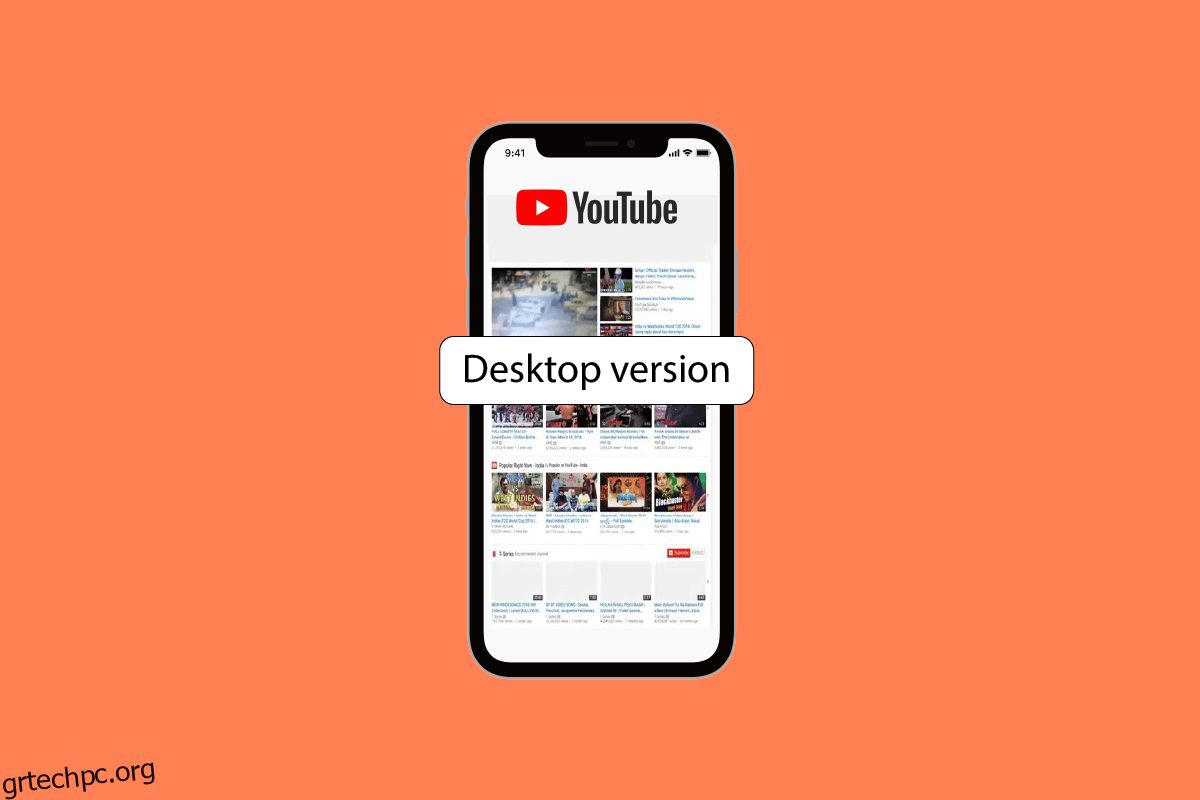Το YouTube είναι μια καταπληκτική πλατφόρμα που σας επιτρέπει να ανεβάσετε το δικό σας περιεχόμενο, να κάνετε ροή βίντεο, μουσική και πολλά άλλα. Σε αυτή τη σύγχρονη εποχή, ο καθένας θέλει να κάνει streaming κάτι ή το άλλο στον ελεύθερο χρόνο του. Και αν έχετε συνηθίσει να παρακολουθείτε βίντεο YouTube στο πρόγραμμα περιήγησης ιστού, δεν μπορείτε να μεταφέρετε τον υπολογιστή σας παντού για να το κάνετε αυτό. Το να έχετε μια επιτραπέζια έκδοση του YouTube στο iPhone μπορεί να είναι ευτυχία, καθώς μπορείτε να απολαύσετε την εμπειρία επιτραπέζιου υπολογιστή στο τηλέφωνό σας. Τώρα, μπορεί να σκέφτεστε πώς μπορείτε να το κάνετε αυτό. Μην ανησυχείς! Σε αυτό το άρθρο, θα σας πούμε πώς να έχετε μια πλήρη έκδοση YouTube για επιτραπέζιους υπολογιστές στο iPhone για να βελτιώσετε την εμπειρία ροής σας. Λοιπόν, μείνετε συντονισμένοι μαζί μας για να μάθετε πώς να ανοίγετε τη λειτουργία επιτραπέζιου υπολογιστή σαφάρι YouTube και τον ιστότοπο του YouTube για επιτραπέζιους υπολογιστές YouTube.
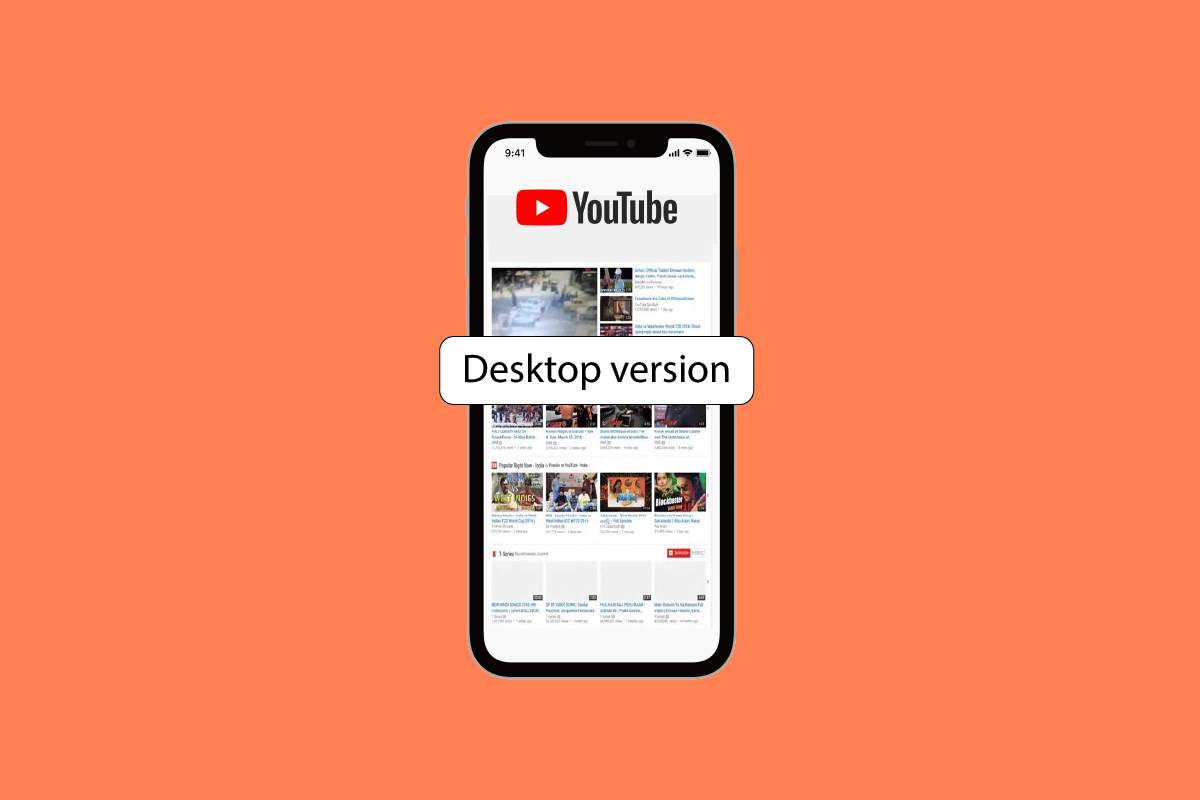
Πίνακας περιεχομένων
Πώς να αποκτήσετε πρόσβαση στην έκδοση του YouTube Desktop στο iPhone
Συνεχίστε να διαβάζετε περαιτέρω για να βρείτε τα βήματα που εξηγούν πώς μπορείτε να ανοίξετε την έκδοση για επιτραπέζιους υπολογιστές YouTube σε iPhone και Safari για επιτραπέζιους υπολογιστές YouTube λεπτομερώς με χρήσιμες εικόνες για καλύτερη κατανόηση.
Πώς να ανοίξετε την έκδοση του YouTube Desktop στο iPhone;
Οι συσκευές iOS υποστηρίζουν την εφαρμογή YouTube για λήψη από το App Store και χρήση της. Η εφαρμογή YouTube έχει βίντεο όλων των ειδών, για παράδειγμα, βιντεολόγια για φαγητό, βιντεολόγια ομορφιάς και τρόπου ζωής, παιχνίδια κ.λπ. Επομένως, για να ανοίξετε την έκδοση του YouTube για επιτραπέζιους υπολογιστές στο iPhone ή τον ιστότοπο του YouTube για επιτραπέζιους υπολογιστές στο iPhone, ακολουθήστε τις μεθόδους που δίνονται παρακάτω.
Μέθοδος 1: Χρήση του προγράμματος περιήγησης Safari
Ας δούμε τα βήματα για να ανοίξετε την έκδοση του YouTube για υπολογιστές στο Safari.
Βήμα I: Ενεργοποίηση JavaScript
Πρώτα, βεβαιωθείτε ότι η JavaScript είναι ενεργοποιημένη στο Safari προτού εκτελέσετε τα βήματα που δίνονται παρακάτω. Αν δεν είναι ενεργοποιημένη η JavaScript, δεν θα μπορείτε να έχετε πρόσβαση σε διάφορες λειτουργίες στο YouTube. Για να ενεργοποιήσετε τη JavaScript, ακολουθήστε τα βήματα που δίνονται παρακάτω.
1. Αρχικά, μεταβείτε στην εφαρμογή Ρυθμίσεις στο iPhone σας.

2. Στη συνέχεια, πατήστε στο Safari > Για προχωρημένους.

3. Τέλος, ενεργοποιήστε το διακόπτη για την επιλογή JavaScript.

Βήμα II: Ζητήστε ιστότοπο για επιτραπέζιους υπολογιστές
Τα βήματα για να αλλάξετε τις ρυθμίσεις του σαφάρι για να ανοίξετε την έκδοση του YouTube για υπολογιστές στο iPhone είναι τα εξής.
1. Αρχικά, ανοίξτε το Σαφάρι εφαρμογή στη συσκευή σας.

2. Στη συνέχεια, πληκτρολογήστε youtube.com στη γραμμή διευθύνσεων και πατήστε on go.

3. Στη συνέχεια, πατήστε στο εικονίδιο aA.
4. Στη συνέχεια, πατήστε Αίτημα ιστότοπου για επιφάνεια εργασίας για να προβάλετε την έκδοση του YouTube για υπολογιστές στο iPhone.

Μέθοδος 2: Χρήση του προγράμματος περιήγησης Firefox
Ο Firefox είναι απλός στην πλοήγηση, επομένως εάν θέλετε να αποκτήσετε πρόσβαση στην έκδοση για υπολογιστές του YouTube στο iPhone, μπορείτε να το χρησιμοποιήσετε, ακολουθήστε τα παρακάτω βήματα.
1. Εκκινήστε το Firefox εφαρμογή στο iPhone σας.

2. Συνεπώς, πληκτρολογήστε youtube.com στη γραμμή διευθύνσεων και πατήστε on go.
3. Στη συνέχεια, πατήστε στο εικονίδιο του χάμπουργκερ από την κάτω δεξιά γωνία.
4. Τώρα, πατήστε στην επιλογή Request Desktop Site από το αναδυόμενο μενού.

Μέθοδος 3: Χρήση του προγράμματος περιήγησης Google Chrome
Χρησιμοποιώντας το Chrome για iOS, μπορείτε να αποκτήσετε πρόσβαση στην έκδοση για υπολογιστές του YouTube στο iPhone σας. Μπορείτε να ακολουθήσετε τα βήματα που δίνονται παρακάτω για να επιλέξετε αυτήν τη μέθοδο.
1. Ανοίξτε το Google Chrome εφαρμογή στο iPhone σας.
2. Στη συνέχεια, πληκτρολογήστε youtube.com στη γραμμή διευθύνσεων και πατήστε on go.
3. Μόλις φορτώσει η σελίδα, πατήστε στο εικονίδιο με τις τρεις τελείες από την κάτω δεξιά γωνία.

4. Μετά από αυτό, πατήστε στην επιλογή Αίτημα τοποθεσίας επιφάνειας εργασίας από το επόμενο μενού που εμφανίζεται.

Τέλος, το chrome θα φορτώσει τον ιστότοπο του YouTube σε λειτουργία επιφάνειας εργασίας στη συσκευή σας.
Πώς να επιβάλετε τον ιστότοπο επιτραπέζιου υπολογιστή για όλους τους ιστότοπους στο iOS;
Για να αποκτήσετε πρόσβαση στην έκδοση για υπολογιστές οποιουδήποτε ιστότοπου σε συσκευές iOS, ακολουθήστε τα παρακάτω βήματα.
1. Εκκινήστε την εφαρμογή Ρυθμίσεις στο iPhone σας.

2. Στη συνέχεια, πατήστε στην επιλογή Safari.

3. Μετά από αυτό, επιλέξτε την επιλογή Request Desktop Website.

4. Στη συνέχεια, ενεργοποιήστε την εναλλαγή για την επιλογή Όλοι οι ιστότοποι.
Πώς να επιστρέψετε στην έκδοση για φορητές συσκευές από το Desktop YouTube στο iPhone;
Εάν θέλετε να μάθετε πώς μπορείτε να επιστρέψετε στην έκδοση για κινητά από την έκδοση YouTube για επιτραπέζιους υπολογιστές στο iPhone σας, ακολουθήστε τα παρακάτω βήματα.
1. Ανοίξτε τις Ρυθμίσεις iPhone και πατήστε στο Safari.

2. Στη συνέχεια, πατήστε στην επιλογή Για προχωρημένους.
3. Στη συνέχεια, πατήστε στο Δεδομένα ιστότοπου.

4. Πατήστε Επεξεργασία από την επάνω δεξιά γωνία.
5. Στη συνέχεια, εντοπίστε τον επιθυμητό ιστότοπο στον οποίο θέλετε να μεταβείτε στην έκδοση για κινητά από την έκδοση για υπολογιστές. Πατήστε στο κόκκινο εικονίδιο > Επιλογή διαγραφής.
6. Τέλος, πατήστε στην επιλογή Τέλος για επιβεβαίωση.
Συχνές Ερωτήσεις (FAQ)
Q1. Είναι διαθέσιμο το YouTube σε iOS;
Απ. Ναι, η εφαρμογή YouTube είναι διαθέσιμη για iOS. Μπορείτε να κάνετε λήψη αυτής της εφαρμογής από το App Store και, στη συνέχεια, να μεταδώσετε τα αγαπημένα σας κανάλια και βίντεο στο YouTube.
Ε2. Μπορώ να αναγκάσω τον ιστότοπο για υπολογιστές για όλους τους ιστότοπους στο iOS;
Απ. Ναι, μπορείτε να έχετε πρόσβαση στην έκδοση για υπολογιστές οποιουδήποτε ιστότοπου σε συσκευές iOS.
Ε3. Πώς να αποκτήσετε το YouTube για επιτραπέζιους υπολογιστές στο iPhone χρησιμοποιώντας το Google Chrome;
Απ. Μπορείτε να αποκτήσετε τη λειτουργία επιφάνειας εργασίας του YouTube στο iPhone χρησιμοποιώντας το πρόγραμμα περιήγησης Google Chrome με τη βοήθεια των βημάτων που αναφέρονται παραπάνω σε αυτό το άρθρο. Μπορείτε επίσης να αποκτήσετε πρόσβαση στη λειτουργία επιτραπέζιου υπολογιστή του YouTube στο Safari.
***
Ελπίζουμε ότι μάθατε πώς να ανοίγετε την έκδοση του YouTube για επιτραπέζιους υπολογιστές στο iPhone και να πλοηγείστε στον ιστότοπο του YouTube για υπολογιστές iPhone. Μη διστάσετε να επικοινωνήσετε μαζί μας με τις ερωτήσεις και τις προτάσεις σας μέσω της παρακάτω ενότητας σχολίων. Επίσης, ενημερώστε μας για το τι θέλετε να μάθετε στη συνέχεια.